 WORD2003复习
WORD2003复习
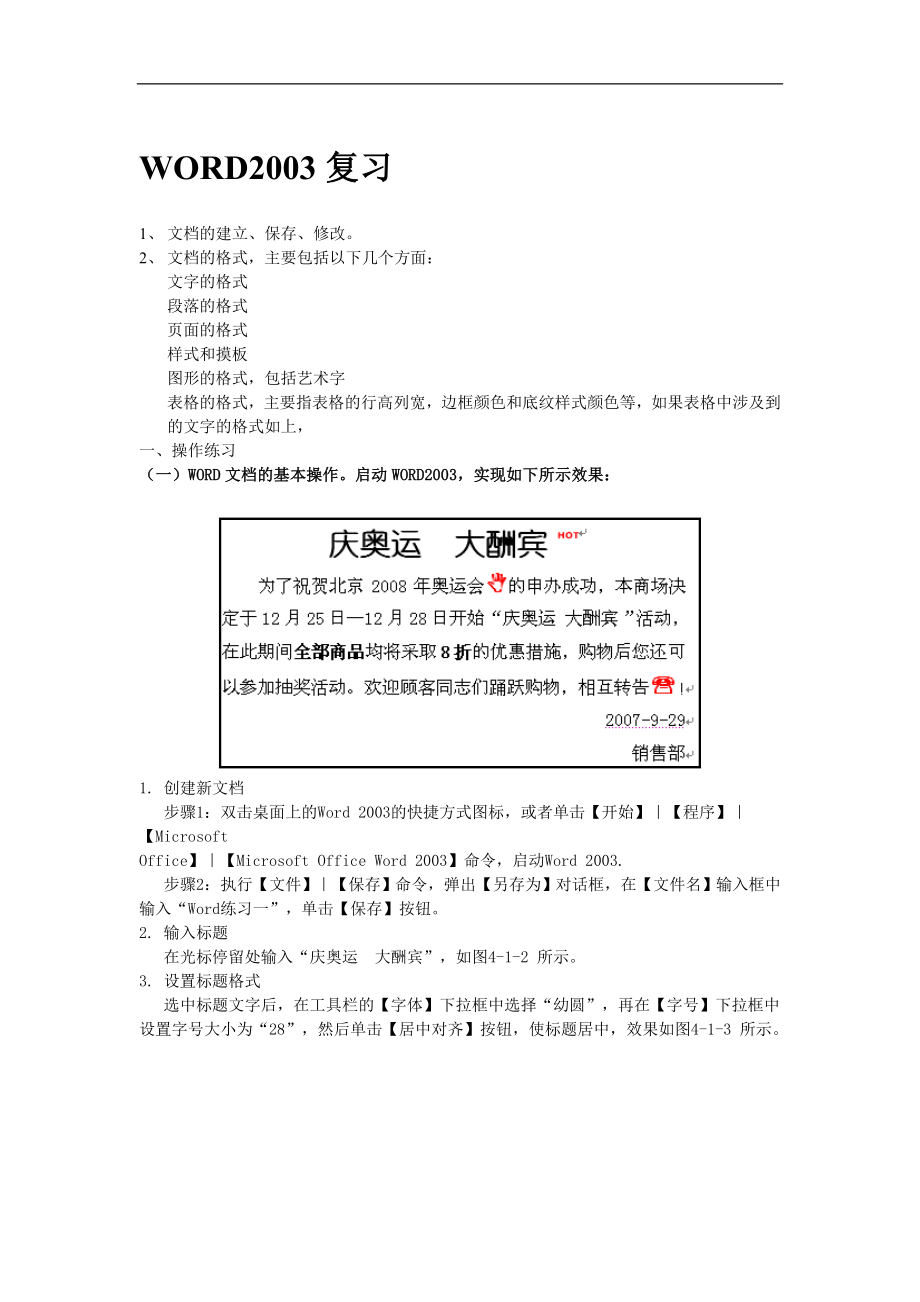


《WORD2003复习》由会员分享,可在线阅读,更多相关《WORD2003复习(12页珍藏版)》请在装配图网上搜索。
1、WORD2003复习1、 文档的建立、保存、修改。2、 文档的格式,主要包括以下几个方面:文字的格式段落的格式页面的格式样式和摸板图形的格式,包括艺术字表格的格式,主要指表格的行高列宽,边框颜色和底纹样式颜色等,如果表格中涉及到的文字的格式如上,一、 操作练习(一)WORD文档的基本操作。启动WORD2003,实现如下所示效果:1. 创建新文档步骤1:双击桌面上的Word 2003的快捷方式图标,或者单击【开始】【程序】【MicrosoftOffice】【Microsoft Office Word 2003】命令,启动Word 2003.步骤2:执行【文件】【保存】命令,弹出【另存为】对话框,
2、在【文件名】输入框中输入“Word练习一”,单击【保存】按钮。2. 输入标题在光标停留处输入“庆奥运 大酬宾”,如图4-1-2 所示。3. 设置标题格式选中标题文字后,在工具栏的【字体】下拉框中选择“幼圆”,再在【字号】下拉框中设置字号大小为“28”,然后单击【居中对齐】按钮,使标题居中,效果如图4-1-3 所示。4. 输入“HOT”在标题的末尾输入一个空格,然后输入“HOT”并选中它,再将字体设置为“Verdana”,字号设置为“小四”,并单击加粗按钮,使文字加粗显示,最后将字体颜色设置成红色。5. 设置字体格式步骤1:单击【格式】菜单中的【字体】命令,弹出【字体】对话框。步骤2:选中【字体
3、】选项卡的【效果】栏中的【上标】复选框,再单击【字符间距】选项卡,打开【位置】下拉列表框中选择“提升”,最后将【磅值】设置为“14”,如图4-1-4所示。在下面的预览栏中,可以看到设置后的效果。步骤3:单击【确定】按钮,回到文档中。6. 设置段落格式步骤1:按回车键后,设置文字为【左对齐】;设置【字体】为【宋体】;设置【字号】为【三号】。步骤2:单击【格式】菜单中的【段落】,打开【段落】对话框。然后在【缩进】栏的【特殊格式】下拉列表框,选择“首行缩进”,再回到编辑状态。7. 输入正文内容输入启事的具体内容。然后将启事中的“全部商品”和“8 折”设置为加粗。然后将光标定位在要插入符号的位置,执行
4、【插入】【符号】命令,弹出如图4-1-5 所示的【符号】对话框,在【符号】选项卡中,选择【字体】为“Wingdings 2”,插入符号N、,最后将这两个符号设置为红色,效果如图4-1-6 所示。 图4-1-5 【符号】对话框 图4-1-6 输入文字及符号8插入日期和时间内容输入完后,另起一行,并设置文字输入为【右对齐】。单击【插入】菜单中的【日期与时间】命令,在【日期与时间】对话框中选择一种【可用格式】。如图4-1-7 所示。最后输入启事的发布者,按回车键另起一行,输入“销售部”,得到最终的效果如图4-1-8 所示。 图4-1-7 插入日期和时间 图4-1-8 完成的效果9字数统计如果我们想统
5、计一下这篇启事的字数,单击【工具】菜单中的【字数统计】命令即可。Word 2003 新增了一个功能来解决这个问题。同样打开【字数统计】对话框后,会发现下面多了一个按钮【显示工具栏】,单击它,便出现了【字数统计】工具栏,如图4-1-9 所示,我们可以将它拖放到工具栏中。这样,用户任意选中一部分文字后,单击【重新计数】按钮,左侧就会显示出所选文字的数量,用户还可以在左侧的下拉列表框中选择对字符、非字符、段落等数量的统计。10. 设置密码执行【工具】|【选项】命令,在弹出的【选项】对话框中选择【安全性】选项卡,接着输入【打开文件时的密码】和【修改文件时的密码】,如图4-1-10 所示,单击【确定】按
6、钮,再在弹出的【确认密码】对话框中输入刚才设置的两个密码。图4-1-10 设置打开和修改密码将文档保存后,再次打开该文档,就会弹出对话框,要求用户输入打开文档的密码和修改文档的密码,这样就起到了保护文档的作用。(二)编辑文档。实现如下所示效果:1. 输入文字步骤1:打开Word 2003程序,新建一个文档。步骤2:执行【文件】【保存】命令,弹出【另存为】对话框,在【文件名】输入框中输入“Word练习二”,单击【保存】按钮。步骤3:复制如下文字到文档中。春江花月夜原来是一首琵琶曲,名为夕阳萧鼓(又名为夕阳萧歌,亦名为浔阳琵琶、浔阳夜月、浔阳曲)。约在1925年,此曲首次被改编成民族管弦乐曲。解放
7、后,又经多人整理改编,更臻完善,深为国内外听众珍爱,巧妙细腻的配器,丝丝入扣的演奏,形象地描绘了月夜春江的迷人景色,尽情赞颂江南水乡的风姿异态。全曲就像一幅工笔精细、色彩柔和、清丽淡雅的山水长卷,引人入胜。第一段“江楼钟鼓”描绘出夕阳映江面,熏风拂涟漪的景色。然后,乐队齐奏出优美如歌的主题,乐句间同音相连,委婉平静;大鼓轻声滚奏,意境深远。第二、三段,表现了“月上东山”和“风回曲水”的意境。接着如见江风习习,花草摇曳,水中倒影,层迭恍惚。进入第五段“水深云际”,那种“江天一色无纤尘,皎皎空中孤月轮”的壮阔景色油然而生。乐队齐奏,速度加快,犹如白帆点点,遥闻渔歌,由远而近,逐歌四起的画面。第七段
8、,琵琶用扫轮弹奏,恰似渔舟破水,掀起波涛拍岸的动态。全曲的高潮是第九段“ 欸乃归舟”,表现归舟破水,浪花飞溅,橹声“欸乃”,由远而近的意境。归舟远去,万籁皆寂,春江显得更加宁静,全曲在悠扬徐缓的旋律中结束,使人回味无穷。2. 设置文字及段落样式步骤1:选择标题文字“春江花月夜”,设置文字样式为“标题2”,单击样式工具栏上的“加粗”按钮,使标题文字加粗。步骤2:选择除标题外的所有文字,执行【格式】【段落】命令,弹出【段落】对话框,将【特殊格式】设置为“首行缩进”,【度量值】为“2 字符”。步骤3:将光标定位在正文第二个段落的开头,然后执行【格式】【段落】命令,弹出【段落】对话框,将【段前】和【段
9、后】都设置为“1 行”,单击【确定】按钮。步骤4:用同样的方法,设置其他段落的行距。具体过程:将光标定位在正文最后一段的开头,执行【格式】【段落】命令,弹出【段落】对话框,将【段前】设置为“1 行”,【段后】保持默认的“0 行”,单击【确定】按钮。3. 插入图片并设置版式步骤1:执行【插入】【图片】【来自文件】命令,弹出【插入图片】对话框,选择准备好的图片文件。步骤2:在插入的图片上双击鼠标左键,弹出【设置图片格式】对话框,将【缩放】的【宽度】和【高度】都设置为“21”。步骤3:在【设置图片格式】对话框中切换到【版式】选项板下,将【环绕方式】设置为【四周型】,单击【确定】按钮,然后将图片拖动到
10、合适的位置松开鼠标。4. 插入副标题步骤1:将光标定位在第一段的开头,按回车键,然后输入副标题“诗歌分析”。步骤2:选择刚输入的副标题,将字体设置为“华文行楷”,字号为“小三”,在副标题前加入一些空格,使它的位置合适就行。5. 复制、移动、删除文字步骤1:选择副标题文字“诗歌分析”,按键盘上的Ctrl+C 进行复制。步骤2:将光标定位在第三段文字的开头,然后按键盘上的Ctrl+V 键进行粘贴。步骤3:选择第三段开头的文字“诗歌分析”,按住鼠标左健将它拖动到第二段的开头,按回车键使它单独成行。步骤4:选择第二段开头的“诗歌”两字,按键盘上的Del 键将其删除,然后输入“意境”两字。6. 替换文字
11、将文中所有的“名”替换为“名为”。步骤1:将光标定位在第一段的开头,执行【编辑】【替换】命令,弹出【查找和替换】对话框, 在【查找内容】后的文本框中输入“名”,在【替换为】后的文本框中输入“名为”。步骤2:如果要将文中所有的“名”都进行替换,就可以直接单击【全部替换】按钮,如果只想替换个别的内容,可以先单击【查找下一处】按钮,找到要替换的内容,然后单击【替换】按钮。(三)格式化文档。实现如下所示效果:1. 输入文字步骤1:打开Word 2003程序,新建一个文档。步骤2:执行【文件】【保存】命令,弹出【另存为】对话框,在【文件名】输入框中输入“Word练习三”,单击【保存】按钮。步骤3:复制以
12、下文字到文档中。分析二十四节气二十四节气是我国劳动人民独创的文化遗产,它能反映季节的变化,指导农事活动,影响着千家万户的衣食住行。由于2000年来,我国的主要政治活动中心多集中在黄河流域,二十四节气也就是以这一带的气候、物候为依据建立起来的。由于我国幅员辽阔,地形多变,故二十四节气对于很多地区来讲只是一种参考。含义从二十四节气的字面来看,可分为以下几大类型:立春、立夏、立秋、立冬分别表示四季的开始。“立”即开始的意思。公历上一般在每年的2月4日、5月5日、8月7日和11月7日前后。夏至、冬至表示夏天、冬天到了。“至”即到的意思。夏至日、冬至日一般在每年公历的6月21日和12月22日。春分、秋分
13、表示昼夜长短相等。“分”即平分的意思。这两个节气一般在每年公历的3月20日和9月23日左右。雨水表示降水开始,雨量逐步增多。公历每年的2月18日前后为雨水。惊蛰春雷乍动,惊醒了蛰伏在土壤中冬眠的动物。这时气温回升较快,渐有春雷萌动。每年公历的3月5日左右为惊蛰。清明含有天气晴朗、空气清新明洁、逐渐转暖、草木繁茂之意。公历每年大约4月5日为清明。谷雨雨水增多,大大有利谷类作物的生长。公历每年4月20日前后为谷雨。小满其含义是夏熟作物的籽粒开始灌浆饱满,但还未成熟,只是小满,还未大满。大约每年公历5月21日这天为小满。芒种麦类等有芒作物成熟,夏种开始。每年的6月5日左右为芒种。小暑、大暑、处暑暑是
14、炎热的意思。小暑还未达最热,大暑才是最热时节,处暑是暑天即将结束的日子。它们分别处在每年公历的7月7日、7月23日和8月23日左右。白露气温开始下降,天气转凉,早晨草木上有了露水。每年公历的9月7日前后是白露。寒露气温更低,空气已结露水,渐有寒意。这一天一般在每年的10月8日。霜降天气渐冷,开始有霜。霜降一般是在每年公历的10月23日。小雪、大雪开始降雪,小和大表示降雪的程度。小雪在每年公历11月22日,大雪则在12月7日左右。小寒、大寒天气进一步变冷,小寒还未达最冷,大寒为一年中最冷的时候。公历1月5日和该月的20日左右为小、大寒。2. 给标题添加边框和阴影步骤1:选择标题文字“分析二十四节
15、气”,将其【字体】设置为“黑体”,【字号】设置为“小三”,然后将标题文字设置为“居中”对齐。步骤2:确定标题文字处于选中状态,执行【格式】【边框和底纹】命令,弹出【边框和底纹】对话框,在左侧选择【方框】按钮,然后在【线型】下拉列表中选择一种双线效果,并将【颜色】设置为红色,为了使标题具有阴影的效果,我们可以单击左侧的【阴影】按钮,最后单击【应用于】下拉列表框,在其中选择【文字】,单击【确定】按钮。3. 插入图片并设置版式步骤1:执行【插入】【图片】【来自文件】命令,在该文档中插入一个准备好的图片。步骤2:在插入的图片上单击鼠标右键,在弹出的快捷菜单中选择【设置图片格式】命令,弹出【设置图片格式
16、】对话框,切换到【版式】选项卡中,将【环绕方式】设置为“四周型”,最后单击【确定】按钮。步骤3:将图片拖动到合适的位置。4. 设置首字下沉及段落样式步骤1:选择第二段开头的“含义”两字,执行【格式】【首字下沉】命令,弹出【首字下沉】对话框,将【位置】设置为【下沉】,【字体】设置为【华文行楷】,【下沉行数】设置为2。步骤2:将光标定位在第一段的任意处,执行【格式】【段落】命令,弹出【段落】对话框,将【间距】下的【段前】和【段后】分别设置为“1行”和“0行”。步骤3:将光标定位在第二段的任意处,执行【格式】【段落】命令,弹出【段落】对话框,将【间距】下的【段前】和【段后】分别设置为“1 行”和“0
17、.5 行”。步骤4:适当调节图片的位置,也可以调节首字下沉的“含义”的位置,如下所示。5. 设置项目符号并分栏步骤1:选择从“立春”到“小寒”之间所有的段落,执行【格式】【项目符号和编辑】命令,弹出【项目符号和编号】对话框,选择一种自己喜欢的符号,然后单击【确定】按钮。步骤2:选择从“夏至”到“小寒”之间所有的段落,执行【格式】【分栏】命令,弹出【分栏】对话框,选择【两栏】。6. 添加批注步骤1:执行【工具】【修订】命令,打开【审阅】工具条,选择第三段开头的“立春”两字,然后单击【审阅】工具条上的【插入批注】按钮,如下图所示,接着就可以输入批注的内容了。步骤2:输入批注的内容。7. 设置页眉和
18、页脚步骤1:执行【视图】【页眉和页脚】命令,在页眉位置输入“二十四节气的含义”。步骤2:在【页眉和页脚】工具栏中,单击【在页眉和页脚间切换】按钮,如下图所示,这时页脚进入编辑状态。步骤3:单击【页眉和页脚】工具栏中的【插入“自动图文集”】按钮,在弹出的快捷菜单中选择“第X 页共Y页”,然后再将页脚居中。(四)表格的制作与编辑下面是2001 年期末考试的学生统计文本,其中每一项以制表符断开,下面我们将它转换成如表4-4-1 所示的表格效果。语文数学英语政治物理总分张戎8091939089443赵大8198878787440刘乙9774878985432张三9994848275431胡天77868
19、79085425王五8378948386424陈甲9388869065422钱二7292868585420刘七7888898676417李四7887898676416李海8776938175412木树8776938175412郭二8776938175412贾六8653848796406钱九8653848796406周丙8762938175398表4-4-1 2001 年期末考试的学生统计表1. 文本转换成表格复制上面表格数据到WORD中,然后将其全部选中,执行【表格】【转换】|【文本转换成表格】命令,弹出【文本转换成表格】对话框,将【列数】设置为“7”,在【文字分割位置】栏中选择【制表符】单选
20、钮,最后单击【确定】按钮,这样一个17 行7列的表格就生成了,如图所示。2. 调整表格先在最上方给表格加一个标题。选中第一个单元格,再执行【表格】|【插入】|【行(在上方)】命令,然后合并单元格,并输入标题“2001 年期末考试成绩表”,接着将表格的对齐方式全部设置成【垂直居中对齐】。3. 绘制斜线表头将光标定位在第二行、第一列,然后执行【表格】|【绘制表格】命令,弹出【表格和边框】对话框。单击【绘制表格】按钮,使鼠标指针变成铅笔形,然后在单元格中画出一条斜线,在斜线的两侧分别输入“科目”和“姓名”,再分别设置其对齐方式为【右对齐】和【左对齐】,如图所示。4. 数据排序下面对总分进行排序。选中
21、“总分”下面的一列,再选择【表格】|【排序】命令,弹出【排序】对话框。在其中设置【主要关键字】为“列7”,类型为“数字”,按照【降序】排列,单击【确定】按钮后,表格中的数据就按照从高到低的顺序排列好了。5. 计算单科平均数步骤1:先在表格的下方插入一行,再在插入行的第一个单元格内输入“平均分”,如下所示。步骤2:将光标定位在第二个单元格内,然后选择【表格】|【公式】命令,弹出【公式】对话框。在【公式】栏内输入“=SUM(ABOVE)/16”后,单击【确定】按钮,语文的平均分就算出来了。用同样的方法求出其他科目的平均分,可以按F4 键重复上次操作。6.保存文件:执行【文件】【保存】命令,弹出【另
22、存为】对话框,在【文件名】输入框中输入“Word练习四”,单击【保存】按钮。二、 通过以上的操作练习,你记住了每中格式设置的方法了吧,下面就来测验一下吧。1、 将以下文字通过合适的格式设置,达到如图所示的样子。自动编写文档摘要如果要创建供他人阅读的摘要,可用自动编写摘要的功能复制要点,并将其插入到可执行摘要或文摘中。如要与的摘要或联机文档,可在自动编写摘要窗口中显示该文档。此窗口中可在只显示文档要点和在文档中突出显示要点之间进行切换。阅读过程中,还可随时改变文档显示的详细程度。用自动编写摘要功能确定文档要点的方法:自动编写摘要功能对文档进行分析,并为每个句子设置记录(比如,为喊文档常用词汇的句
23、子设置较高记录)。你可选择要在文档摘要中显示的句子的最高记录百分比。格式编辑说明,文中文字基本的格式是宋体,三号,特殊的设置如下:1标题:宋体,加粗倾斜,兰色,下划线是橙色点划线,字符间距加宽2磅,奇数字位置提升4磅,偶数字位置降低4磅。2用“ATUO EDITION”替换文中的自动编写,ATUO EDITION格式是红色,带着重号。3“如果要创建供他人阅读的摘要”其他格式不变,字符缩放150%,用礼花绽放的格式4第三段首字下沉两行,蓝色字体。5最后三段是需要你输入的文字,圆圈是项目符号,1。2。是项目编号。6其他格式如图二、表格和图形的编辑:在以下文字中绘制或插入相应的图片,并插入表格进行格式设置,结果如图所示如果要创建供他人阅读的摘要,可用自动编写摘要的功能复制要点,并将其插入到可执行摘要或文摘中。如要与的摘要或联机文档,可在自动编写摘要窗口中显示该文档。此窗口中可在只显示文档要点和在文档中突出显示要点之间进行切换。阅读过程中,还可随时改变文档显示的详细程度。 用自动编写摘要功能确定文档要点的方法:自动编写摘要功能对文档进行分析,并为每个句子设置记录(比如,为喊文档常用词汇的句子设置较高记录)。你可选择要在文档摘要中显示的句子的最高记录百分比。
- 温馨提示:
1: 本站所有资源如无特殊说明,都需要本地电脑安装OFFICE2007和PDF阅读器。图纸软件为CAD,CAXA,PROE,UG,SolidWorks等.压缩文件请下载最新的WinRAR软件解压。
2: 本站的文档不包含任何第三方提供的附件图纸等,如果需要附件,请联系上传者。文件的所有权益归上传用户所有。
3.本站RAR压缩包中若带图纸,网页内容里面会有图纸预览,若没有图纸预览就没有图纸。
4. 未经权益所有人同意不得将文件中的内容挪作商业或盈利用途。
5. 装配图网仅提供信息存储空间,仅对用户上传内容的表现方式做保护处理,对用户上传分享的文档内容本身不做任何修改或编辑,并不能对任何下载内容负责。
6. 下载文件中如有侵权或不适当内容,请与我们联系,我们立即纠正。
7. 本站不保证下载资源的准确性、安全性和完整性, 同时也不承担用户因使用这些下载资源对自己和他人造成任何形式的伤害或损失。
